Nokia N86 8MP: 10. Музыка
10. Музыка: Nokia N86 8MP
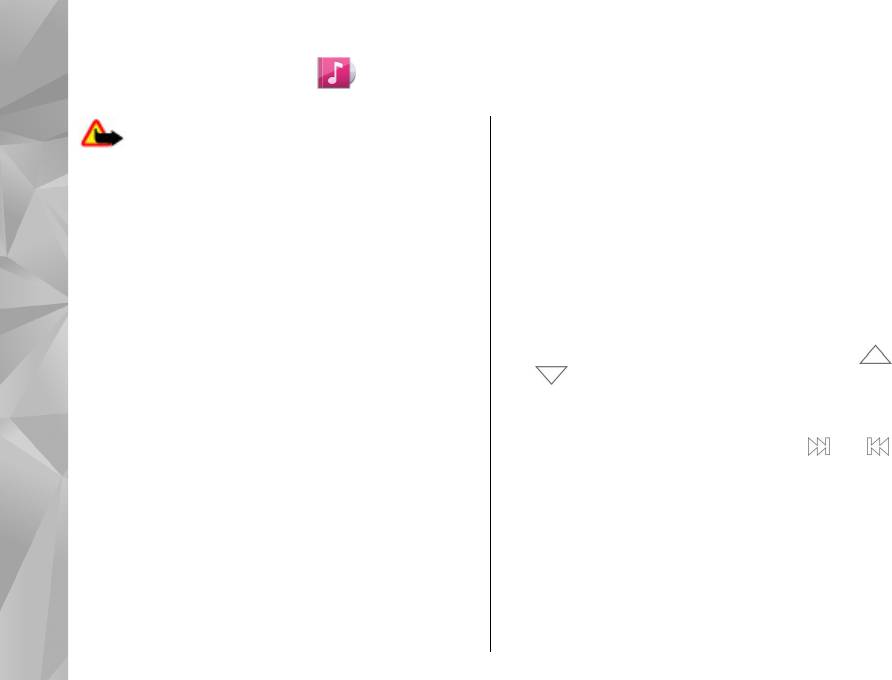
10. Музыка
Музыка
Прослушивание
Внимание! Продолжительное
прослушивание при большой громкости может
радиоприемника
привести к повреждению слуха. Слушайте музыку
Выберите Меню > Музыка > FM-радио.
при умеренной громкости и не подносите
Качество радиовещания зависит от зоны действия
устройство к уху при включенном
радиостанции в определенной области.
громкоговорителе.
Во время прослушивания радиопередач можно
выполнять вызовы или отвечать на входящие
FM-радиоприемник
вызовы. На время телефонного вызова звук
радиоприемника отключается.
Для FM-радиоприемника используется другая
антенна, отличная от антенны мобильного
Чтобы начать поиск радиостанции, выберите
устройства. Поэтому для работы FM-
или .
радиоприемника к устройству должна быть
Если радиостанции были сохранены в устройстве,
подключена совместимая минигарнитура или
то для переключения на следующую или
другой аксессуар.
предыдущую радиостанцию выберите
или .
Чтобы открыть радиоприемник, выберите Меню >
Выберите Функции и одну из следующих функций:
Музыка > FM-радио.
● Вкл. громкоговорит. — Прослушивание
При первом запуске радиоприемника запускается
радиоприемника через громкоговоритель.
мастер настройки, с помощью которого можно
● Ручная настройка — Изменение частоты
сохранить местные радиостанции (услуга сети). Для
вручную.
проверки доступности и стоимости визуальных
● Каталог станций — Просмотр доступных в
услуг
и услуг каталога станций обратитесь к
данной местности радиостанций (услуга сети).
поставщику услуг.
74
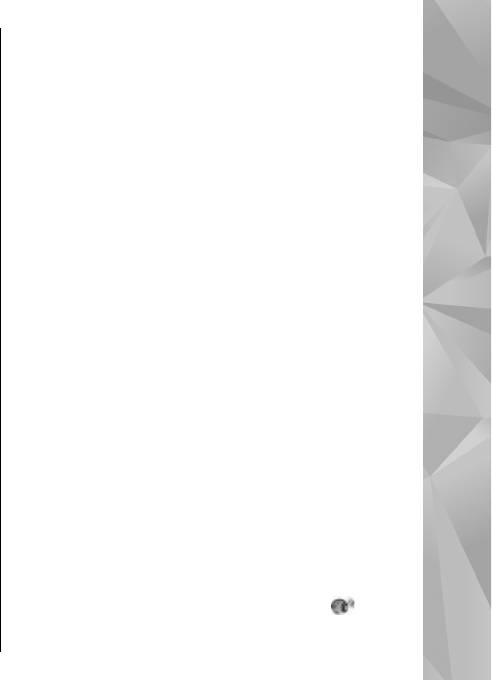
● Сохранить станцию — Сохранение текущей
Для выбора текущего региона выберите
радиостанции в списке радиостанций.
Функции > Настройки > Текущий регион. Этот
● Станции — Открытие списка сохраненных
параметр отображается только в том случае, если
радиостанций.
приложение запускается вне зоны обслуживания
Музыка
● В фоновом режиме — Возврат в режим
сети.
ожидания и прослушивание FM-
радиоприемника в фоновом режиме.
Музыкальный магазин Nokia
Сохраненные радиостанции
Выберите Меню > Музыка > Муз. магаз..
Выберите Меню > Музыка > FM-радио.
В музыкальном магазине Nokia (услуга сети) можно
найти, просмотреть и приобрести мелодии для
Чтобы открыть список сохраненных радиостанций,
загрузки на устройство. Для приобретения мелодии
выберите Функции > Станции.
сначала необходимо оформить подписку на услугу.
Для прослушивания сохраненной радиостанции
Для доступа к музыкальному магазину Nokia
выберите Функции > Станция > Прослушать.
необходимо наличие в устройстве правильно
Для изменения сведений о станции выберите
настроенной точки доступа в Интернет.
Функции > Станция > Изменить.
В некоторых странах и регионах музыкальный
магазин Nokia недоступен.
Настройки FM-радио
Для
поиска дополнительной музыки в различных
Выберите Меню > Музыка > FM-радио.
категориях выберите Функции > Найти в "Муз.
магаз.".
Для автоматического поиска альтернативных
частот в случае приема слабого сигнала выберите
Для выбора точки доступа для работы с
Функции > Настройки > Альтернативн.
музыкальным магазином Nokia выберите Точка
частоты > Вкл. автосканиров.
дост. по умолч..
Для установки точки доступа по умолчанию для
радиоприемника выберите Функции >
Интернет-радио Nokia
Настройки > Точка доступа.
75
Выберите Меню > Музыка > Интернет-радио.
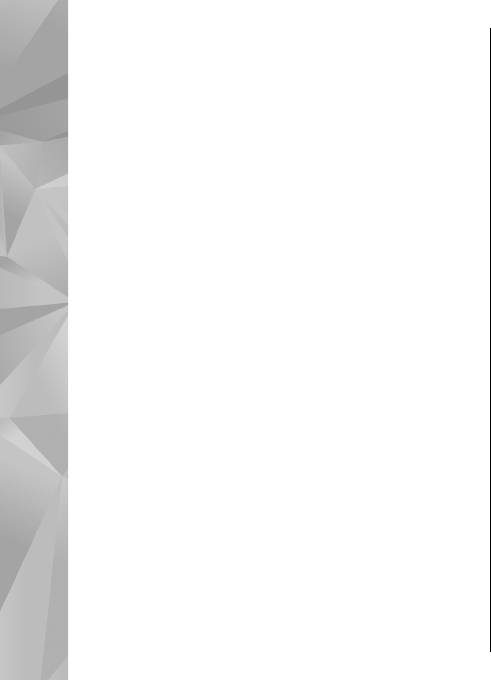
С помощью приложения Nokia Интернет-радио
Для добавления радиостанции вручную
(услуга сети) можно прослушивать доступные
выберите Функции > Доб. станц. вручную.
радиостанции в Интернете. Для прослушивания
Можно также просматривать ссылки на
радиостанций в устройстве должна быть создана
радиостанции с помощью приложения
Музыка
точка доступа для соединения беспроводной
Интернет-браузера. Совместимые ссылки
локальной сети (WLAN) или соединения в режиме
автоматически открываются в приложении
пакетной передачи данных. Прослушивание
Интернет-радио.
радиостанций может привести к существенному
2. Выберите Прослушать.
увеличению объема данных, передаваемых через
Открывается экран "Текущий список" с
сеть поставщика услуг. Рекомендуется
информацией о прослушиваемой радиостанции
использовать соединение WLAN. Перед
и композиции.
использованием других методов
подключения
уточните условия и стоимость услуг по передаче
Для приостановки воспроизведения нажмите
данных у поставщика услуг. Например, при выборе
клавишу прокрутки, для возобновления
тарифного плана с фиксированной платой можно
воспроизведения нажмите клавишу прокрутки еще
передавать и принимать большие объемы данных,
раз.
оплачивая ежемесячно фиксированную сумму.
Для просмотра информации о радиостанции
выберите Функции > Инф. о станции (данная
Прослушивание станций
функция недоступна, если станция была сохранена
вручную).
Интернет-радио
При прослушивании станции, сохраненной в списке
Выберите Меню > Музыка > Интернет-радио.
"Избранное", выполните прокрутку влево или
Для прослушивания станций Интернет-радио
вправо для перехода к предыдущей или
выполните следующие действия:
следующей сохраненной станции.
1. Выберите станцию из списка избранных или из
каталога радиостанций или выполните поиск
Избранные радиостанции
станций по названию в службе Интернет-радио
Выберите Меню > Музыка > Интернет-радио.
Nokia.
76
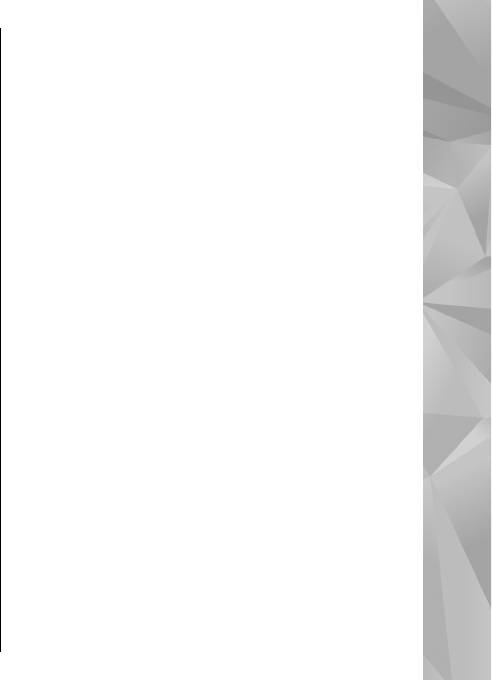
Для просмотра и прослушивания избранных
2. В поле поиска введите название радиостанции
станций выберите Избранное.
или первые буквы названия и выберите Поиск.
Для добавления радиостанции в список избранного
На дисплее появится список соответствующих
вручную выберите Функции > Доб. станц.
радиостанций.
Музыка
вручную. Введите Интернет-адрес радиостанции и
Для прослушивания радиостанции выделите ее и
название, которое будет отображаться в списке
выберите Слушать.
избранных.
Для сохранения радиостанции в списке избранного
Для добавления текущей воспроизводимой
выделите ее и выберите Функции > Добав. в
радиостанции в список избранного выберите
"Избранное".
Функции > Добав. в "Избранное".
Для выполнения еще одного поиска выберите
Для просмотра информации о радиостанции,
Функции > Повторить поиск.
перемещения радиостанции в
списке вверх или
вниз или удаления радиостанции из списка
Каталог радиостанций
избранного выберите Функции > Станция и
требуемую функцию.
Выберите Меню > Музыка > Интернет-радио и
Каталог станций
Для просмотра только радиостанций, название
Каталог радиостанций поддерживается
которых начинается с определенных букв или
корпорацией Nokia. Для прослушивания
цифр, начинайте вводить символы. На дисплее
радиостанций Интернет-радио, не входящих в
появится список соответствующих радиостанций.
каталог, добавьте вручную информацию о
радиостанции или найдите ссылки на
Поиск радиостанций
радиостанцию в Интернете с помощью Интернет-
Выберите Меню > Музыка > Интернет-радио.
браузера.
Для поиска радиостанций в службе Интернет-
Выберите одну из следующих функций:
радио Nokia по названию выполните следующие
● Поиск по жанру — просмотр жанров доступных
действия:
радиостанций.
1. Выберите Поиск.
● Поиск по языку — просмотр языков
вещания
77
радиостанций.
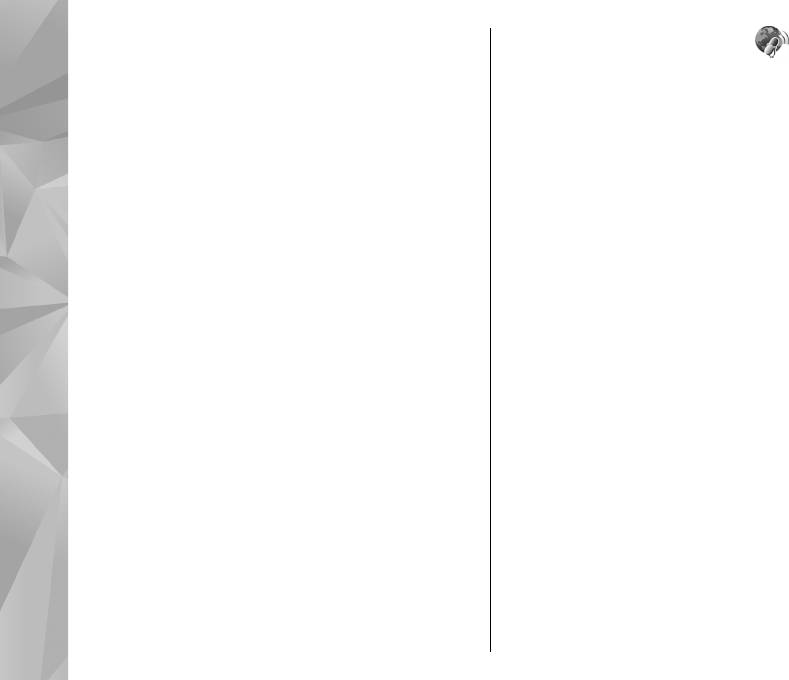
● Поиск по стране/региону — просмотр стран, в
Подкастинг Nokia
которых ведется вещание радиостанций.
● Лучшие станции — просмотр наиболее
С помощью приложения (услуги сети) "Подкастинг"
популярных радиостанций в каталоге.
Nokia можно по сети осуществлять поиск и
Музыка
обнаружение подкастов, осуществлять подписку
на них и их загрузку, а также воспроизводить и
Настройки Интернет-радио
совместно использовать аудио- и видеоподкасты
Выберите Меню > Музыка > Интернет-радио и
на устройстве и управлять ими.
Функции > Настройки.
Чтобы выбрать точку доступа по умолчанию для
Настройки подкастинга
соединения с сетью, выберите Точка доступа по
Чтобы открыть приложение "Подкастинг" Nokia,
умолч. и доступные функции. Выберите Всегда
выберите Меню > Музыка > Подкастинг.
спрашивать, если необходимо, чтобы точка
доступа запрашивалась каждый раз при открытии
Перед началом работы с приложением
приложения.
"Подкастинг" Nokia необходимо выполнить
подключение и загрузить настройки.
Для изменения скорости соединения для
различных типов соединений выберите одну из
Рекомендуемый способ подключения – WLAN.
следующих функций:
Перед использованием других способов
подключения ознакомьтесь с условиями и
● Скорость
соедин. GPRS — Соединения в режиме
стоимостью услуги у поставщика услуг. Например,
пакетной передачи данных GPRS
при выборе тарифного плана с фиксированной
● Скорость соединения 3G — Соединения в
платой можно передавать большие объемы
режиме пакетной передачи данных 3G
данных, оплачивая услуги один
раз в месяц.
● Скорость соедин. Wi-Fi — соединения WLAN
Парам. подключения
Качество радиовещания зависит от выбранной
Для изменения настроек подключения выберите
скорости соединения. Чем выше скорость, тем
Функции > Настройки > Соединение и одну из
лучше качество. Во избежание буферизации
следующих функций:
используйте самое высокое качество только для
высокоскоростных соединений.
● Станд. точка доступа — выбор точки доступа
78
для определения подключения к Интернету.
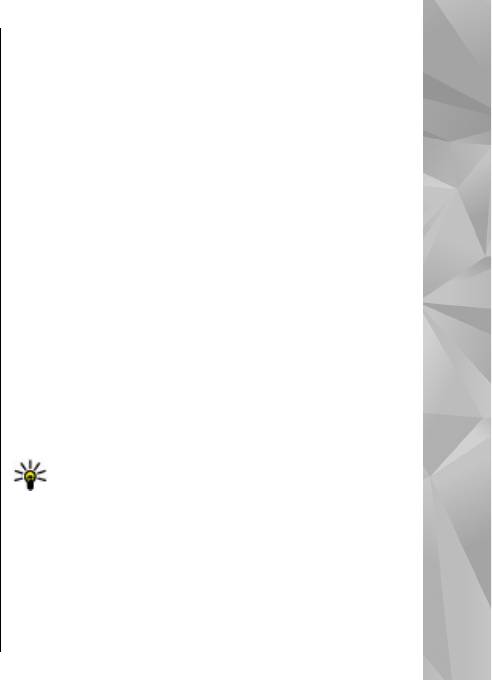
● URL службы поиска — определение URL-адреса
Установка приложения для автоматической
службы поиска подкастов, используемого во
загрузки голосовых журналов может привести к
время поиска.
передаче больших объемов данных через сеть
поставщика услуг. Сведения о тарифах за передачу
Настройки загрузки
Музыка
данных можно получить у поставщика услуг.
Для изменения настроек загрузки выберите
Для восстановления стандартных настроек
Функции > Настройки > Загрузить и одну из
выберите на экране настроек Функции > Восстан.
следующих функций:
стандартные.
● Сохранить на — определение местоположения
для сохранения подкастов.
Поиск подкастов
● Интервал обновления — определение
периодичности обновления подкастов.
Услуга поиска помогает найти подкасты по
● Сл. дата обновления — определение даты
ключевому слову или заголовку.
следующего автоматического обновления.
Услуга поиска использует Интернет-адрес услуги
● Сл. время обновления — определение
поиска подкастов, заданный на экране
времени следующего автоматического
Подкастинг > Функции > Настройки >
обновления.
Соединение > URL службы поиска.
Автоматическое обновление выполняется
Для поиска подкастов выберите Меню >
только в том случае, если выбрана определенная
Музыка > Подкастинг и Поиск и введите
стандартная
точка доступа и запущено
необходимые ключевые слова.
приложение Nokia Подкастинг. Если
Совет. Служба поиска осуществляет поиск
приложение Nokia Подкастинг не запущено,
заголовков подкастов и ключевых слов в
автоматическое обновление не выполняется.
описаниях, а не в конкретных эпизодах.
● Предел загрузки (%) — определение объема
Общие темы, такие как футбол или хип-хоп,
памяти в процентах, используемого для загрузки
обычно дают лучший результат, чем имя
подкастов.
группы или исполнителя.
● Если предел достигнут — определение
действий, если размер загружаемого объекта
Для оформления подписки на отмеченные каналы
превышает максимально допустимый.
и добавления их в список подкастов, на которые
79
оформлена подписка, выберите Подписаться.
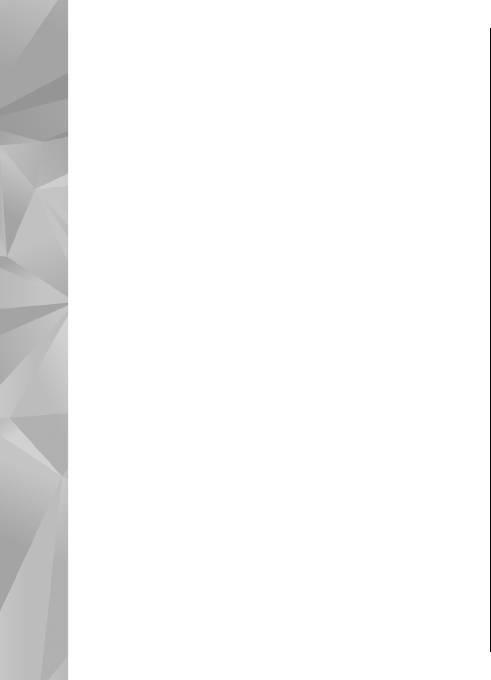
Подкаст можно также добавить, выбрав его
Чтобы открыть тематическую папку, выберите ее.
заголовок.
Отображается список подкастов.
Для начала нового поиска выберите Функции >
Чтобы оформить подписку на подкаст, выберите
Новый поиск.
заголовок и Подписаться. После оформления
Музыка
подписки на эпизоды подкаста их можно загружать
Для открытия веб-узла подкаста коснитесь
и воспроизводить в меню подкастов, а также
подкаста и выберите Функции > Открыть веб-
управлять ими.
страницу (услуга сети).
Для добавления новой веб-директории или папки
Для просмотра сведений о подкасте коснитесь
выберите Функции > Новую > Веб-
подкаста и выберите Функции > Описание.
директорию или Папку. Выберите заголовок и
Для передачи подкаста на другое совместимое
Интернет
-адрес файла OPML (язык разметки
устройство коснитесь подкаста и выберите
структурированных текстов) и выберите Готово.
Функции >
Передать.
Для изменения выбранной папки, ссылки или веб-
директории выберите Функции > Изменить.
Директории
Для импорта файла OPML, сохраненного в
Чтобы открыть директории, выберите Меню >
устройстве, выберите Функции > Импортир.
Музыка > Подкастинг и Директории.
файл OPML. Выберите местоположение файла и
Директории помогают найти новые эпизоды
импортируйте его.
подкастов, на которые требуется оформить
Для передачи папки директории в мультимедийном
подписку.
сообщении или по каналу связи Bluetooth выберите
Содержимое директорий изменяется. Выберите
папку и Функции > Передать.
необходимую директорию для ее обновления
После получения сообщения с файлом OPML по
(услуга сети). По завершении обновления цвет
каналу связи Bluetooth откройте файл для его
директории изменяется.
сохранения в папке принятых файлов директорий.
Директории могут включать список подкастов,
Откройте папку для оформления подписки на
отсортированных по популярности, или
любые ссылки, добавляемые в подкасты.
тематические папки.
80
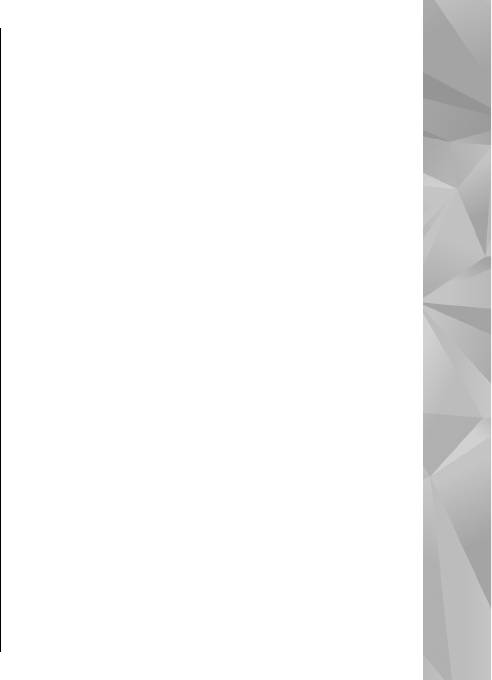
Загрузка
Воспроизведение подкастов и
После оформления подписки на подкаст из
управление ими
каталогов, при поиске или вводе веб-адреса можно
Для отображения доступных эпизодов выбранного
загружать и воспроизводить эпизоды в папке
Музыка
подкаста на экране Подкасты выберите Открыть.
Подкасты, а также управлять ими.
Под каждым эпизодом отображается формат
Для просмотра подкастов, на которые оформлена
файла, размер файла и время загрузки.
подписка, выберите Подкастинг > Подкасты.
Для воспроизведения всего эпизода после полной
Для просмотра заголовков отдельных эпизодов
загрузки подкаста выберите эпизод и
(эпизод – это конкретный медиафайл подкаста)
Воспроизвести.
выберите заголовок подкаста.
Для обновления выбранного или отмеченного
Чтобы начать загрузку, выберите заголовок
подкаста для нового эпизода выберите Функции >
эпизода. Для загрузки или продолжения загрузки
Обновить.
выбранных или отмеченных эпизодов выберите
Для остановки обновления выберите Функции >
Функции > Загрузить. Одновременно можно
Останов. обновление.
загружать несколько эпизодов.
Для добавления нового подкаста путем ввода его
Для воспроизведения части подкаста во время
Интернет-адреса выберите Функции > Новый
загрузки или после частичной загрузки выберите
подкаст. Если точка доступа не определена или
подкаст, затем выберите Функции > Воспроизв.
если при установке соединения в режиме пакетной
образец.
передачи данных появляется запрос на ввод имени
Полностью загруженные подкасты помещаются в
пользователя и пароля, обратитесь к поставщику
папку Подкасты, но не отображаются на экране до
услуг.
обновления медиатеки.
Для изменения Интернет-адреса выбранного
подкаста выберите Функции > Изменить.
Для удаления загруженного или отмеченного
подкаста
с устройства выберите Функции >
Удалить.
81
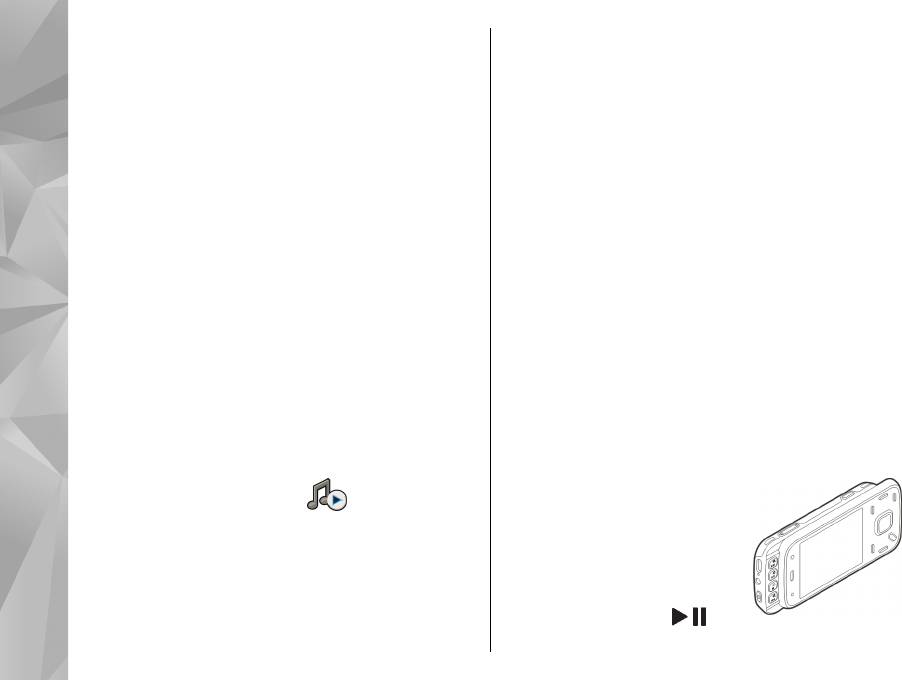
Для передачи выбранных или отмеченных
Можно также использовать музыкальный
подкастов на другое совместимое устройство в
проигрыватель для прослушивания фрагментов.
качестве файлов .opml в мультимедийном
Подкастинг представляет собой метод доставки
сообщении или по каналу связи Bluetooth выберите
аудио- или видеосодержимого через Интернет с
Музыка
Функции > Передать.
использованием технологий RSS и Atom для
воспроизведения на мобильных устройствах или
Для одновременного обновления, удаления или
компьютерах.
передачи группы подкастов выберите Функции >
Отметить/Снять, отметьте требуемые подкасты и
Воспроизведение мелодии или
выберите Функции для выбора требуемого
действия.
эпизода подкаста
Для открытия веб-узла подкаста (услуга сети)
Для открытия музыкального проигрывателя
выберите Функции >
Открыть веб-страницу.
выберите Меню > Музыка > Муз.проигр..
Некоторые подкасты предоставляют возможность
После обновления выбранной мелодии или
взаимодействия с их создателями путем
подкаста на устройстве можно обновить
голосования и добавления комментариев. Чтобы
библиотеку музыки и подкастов. Чтобы добавить
воспользоваться этой возможностью, установите
все доступные элементы в библиотеку, в главном
соединение с Интернетом, выбрав Функции >
окне музыкального проигрывателя выберите
Посм. комментарии.
Функции > Обновить фонотеку.
Для воспроизведения мелодии или эпизода
подкаста выполните следующие действия:
Музыкальный
1. Выберите категории, чтобы
проигрыватель
перейти к мелодии
или
эпизоду, которые
Музыкальный проигрыватель поддерживает
необходимо прослушать.
форматы файлов, такие как AAC, AAC+, eAAC+, MP3
и WMA. Проигрыватель поддерживает не все
2. Для воспроизведения
форматы файлов и не все версии указанных выше
выбранных файлов
форматов.
нажмите клавишу
.
82
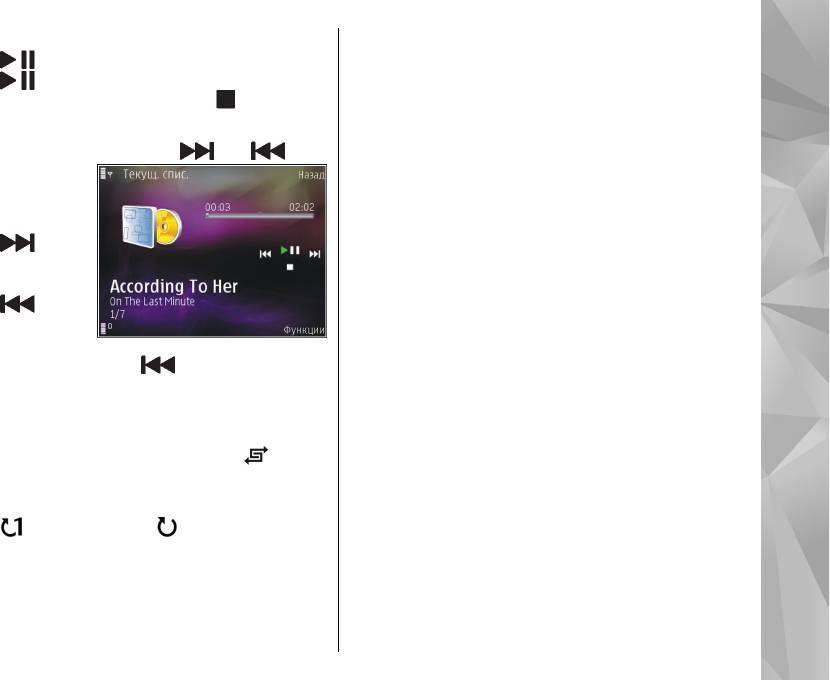
Для приостановки воспроизведения нажмите
Для регулировки громкости нажимайте клавиши
клавишу
, а для его возобновления нажмите
громкости.
клавишу
еще раз. Для остановки
Чтобы изменить тембр воспроизведения музыки,
воспроизведения нажмите клавишу
.
выберите Функции > Эквалайзер.
Музыка
Для перемотки вперед или назад нажмите и
Для изменения настроек баланса и стереозвучания,
удерживайте нажатой клавишу или .
а также для усиления низких частот выберите
Функции > Параметры.
Для перехода к
следующему
Для просмотра визуализации во время
объекту нажмите
воспроизведения выберите Функции > Показать
клавишу
. Для
визуализац..
возврата к началу
Для возврата в режим ожидания и
объекта нажмите
воспроизведения музыки в фоновом режиме
клавишу
. Для
нажмите клавишу разъединения.
Для
перехода к
переключения на другое открытое приложение
предыдущему
нажмите и удерживайте нажатой клавишу меню.
объекту нажмите клавишу
еще раз в течение
2 секунд после начала воспроизведения мелодии
Для закрытия проигрывателя выберите
или подкаста.
Функции > Выйти.
Чтобы включить или выключить режим
Списки воспроизведения
воспроизведения в случайном порядке (
),
выберите Функции > В случайном порядке.
Выберите Меню > Музыка > Муз.проигр..
Для повторного воспроизведения текущего
Для просмотра списков воспроизведения и
объекта (
), всех объектов ( ) или выключения
управления ими в музыкальном меню выберите
режима повторного воспроизведения выберите
Списки воспроизвед..
Функции > Повтор.
Для просмотра информации о списке
Во время воспроизведения подкаста режимы
воспроизведения выберите Функции >
случайного и повторного воспроизведения
Информация о списке.
83
отключаются.
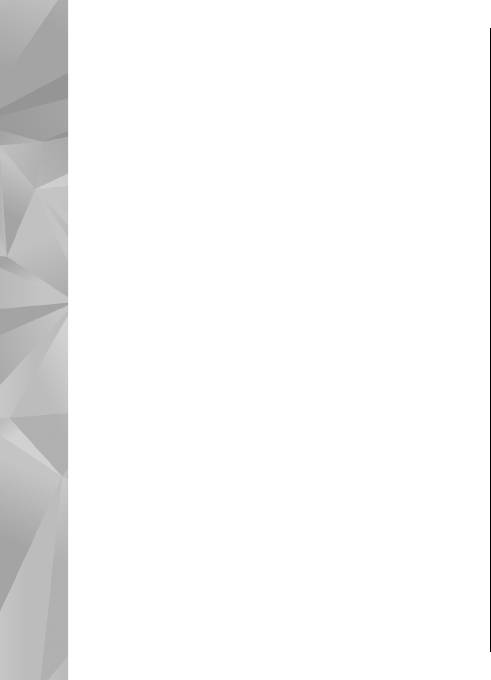
Создание списка воспроизведения
выберите Функции > Добав. в список воспр. >
Сохраненный список или Новый список воспр..
1. Выберите Функции > Новый список воспр..
Для удаления мелодии из списка воспроизведения
2. Введите имя списка воспроизведения и
выберите Функции > Удалить. При этом мелодия
Музыка
выберите OK.
удаляется только из списка воспроизведения, но
3. Чтобы добавить мелодии сейчас, выберите Да;
сохраняется на устройстве.
чтобы добавить мелодии позднее, выберите
Нет.
Чтобы изменить порядок мелодий в списке
воспроизведения, выделите мелодию, которую
4. Если выбран вариант Да, выберите
необходимо переместить, и выберите Функции >
исполнителей, мелодии которых необходимо
Переместить. Для "перетаскивания" композиций
в
включить в список воспроизведения. Нажмите
новое место в списке используйте клавишу
клавишу прокрутки для добавления элементов.
прокрутки.
Для просмотра списка композиций выбранного
исполнителя выполните прокрутку
вправо.
Подкасты
Чтобы скрыть список композиций, выполните
прокрутку влево.
Выберите Меню > Музыка > Подкастинг.
5. После завершения выбора композиций
Меню подкастов отображает подкасты, доступные
выберите Готово.
в устройстве.
Список воспроизведения сохраняется на
Эпизоды подкастов имеют три состояния: ни разу не
запоминающем устройстве.
воспроизведенный, частично воспроизведенный и
полностью воспроизведенный. Если эпизод
Чтобы добавить мелодии позже (при просмотре
частично воспроизведен, при следующем его
списка воспроизведения), выберите Функции >
открытии воспроизведение начинается с того
Добав. композиции.
места, на котором оно было остановлено. Если
Для добавления в список воспроизведения
эпизод ни разу не воспроизводился или был
мелодий, альбомов, исполнителей, жанров и
воспроизведен полностью, он воспроизводится
с
композиторов из различных экранов музыкального
начала.
меню выберите необходимый объект, затем
84
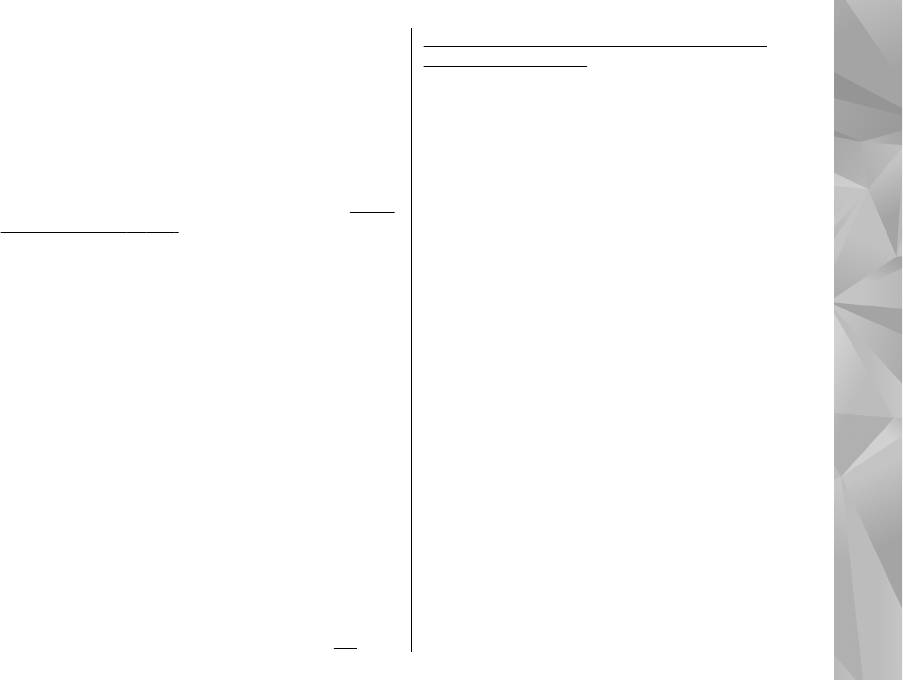
"Включение общего доступа и определение
Домашняя сеть с приложением
содержимого" с. 107.
"Музыкальный проигрыватель"
Содержимое, сохраненное на устройстве Nokia,
Передача музыки с ПК
Музыка
можно удаленно воспроизвести на совместимых
Существуют следующие методы передачи музыки:
устройствах в домашней сети. Можно также
● Для подключения устройства к компьютеру в
копировать файлы с устройства Nokia на другие
качестве запоминающего устройства, на которое
устройства, которые подключены к домашней сети.
можно передать любые файлы данных,
Сначала следует настроить домашнюю сеть.
См. "О
выполните подключение посредством
домашней сети" с. 105.
совместимого кабеля USB или с помощью канала
Удаленное воспроизведение мелодии или
связи Bluetooth. Если используется кабель USB, в
эпизода подкаста
качестве режима подключения выберите
1. Выберите Меню > Музыка > Муз.проигр.
Накопитель.
2. Выберите категории, чтобы перейти к мелодии
● Для синхронизации музыки с проигрывателем
или эпизоду, которые необходимо прослушать.
Windows Media подключите совместимый
кабель USB, а в качестве режима подключения
3. Выберите необходимую мелодию или подкаст и
выберите
Передача м-файлов.
Функции > Воспроизведение > Внешний
проигрыв..
Для перехода в стандартный режим подключения
4. Выберите устройство для воспроизведения
USB выберите Меню > Средства > Связь > USB и
файла.
Режим подключ. USB.
Копирование мелодий и подкастов с
помощью беспроводного соединения
FM-передатчик
Для копирования или передачи мультимедийных
О FM-передатчике
файлов с данного устройства на другое
совместимое устройство в домашней сети выберите
Доступность функции "FM-передатчик" может
файл и Функции > Копиров. в дом. сеть.
отличаться в зависимости от страны. На момент
Совместный доступ к содержимому в настройках
подготовки этого документа использование FM-
85
домашней сети включать не обязательно.
См.
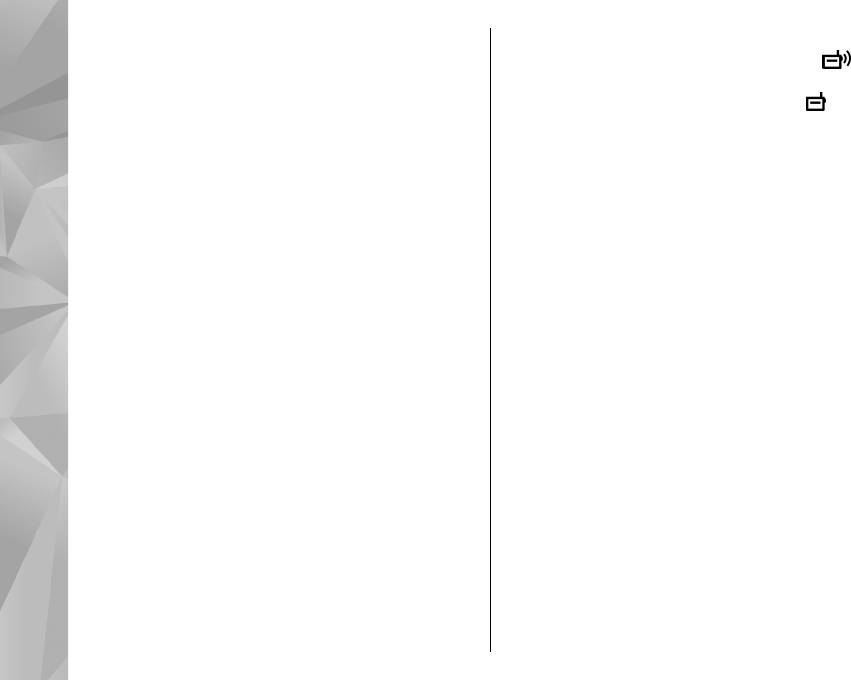
передатчика было разрешено в следующих странах
Когда передатчик включен и передает звук, в
Европы: Австрия, Бельгия, Болгария, Чешская
режиме ожидания отображается значок
. Если
Республика, Дания, Эстония, Финляндия, Германия,
передатчик включен, но передача не
Исландия, Ирландия, Литва, Лихтенштейн,
осуществляется, отображается значок
и
Музыка
Люксембург, Мальта, Нидерланды, Норвегия,
периодически подается тональный сигнал. Если
Португалия, Испания, Швейцария, Швеция, Турция
передатчик ничего не передает в течение
и Великобритания. Обновленную информацию и
нескольких минут, то он автоматически
список стран за пределами Европы см. по адресу
отключается.
www.nokia.com/fmtransmitter.
С помощью FM-передатчика можно
Воспроизведение мелодии с
воспроизводить мелодии из памяти устройства на
помощью FM-передатчика
любом совместимом
FM-приемнике, например на
Выберите Меню > Музыка > Муз.проигр..
автомобильном радиоприемнике или на домашней
стереосистеме.
Чтобы воспроизвести мелодии из памяти
устройства с помощью совместимого FM-
Дальность действия FM-передатчика составляет 2
приемника, выполните следующие действия:
метра. При этом качество связи могут снижать
различные факторы, например стены, другие
1. Выберите воспроизводимую мелодию или
электронные устройства или общественные
список воспроизведения.
радиостанции. FM-передатчик может стать
2. На экране "Текущий список" выберите
причиной помех для расположенных рядом FM-
Функции > FM-передатчик.
приемников, работающих на той же частоте. Во
3. Для включения FM-передатчика выберите FM-
избежание этого перед использованием FM-
передатчик > Вкл. и введите неиспользуемую
передатчика всегда выполняйте на приемнике
частоту. Например, если в данной местности
поиск неиспользуемой FM-частоты.
частота 107,8 МГц не используется
, и на нее
FM-передатчик нельзя использовать одновременно
настроен FM-приемник, необходимо настроить
с функцией FM-радио устройства.
FM-передатчик на частоту 107,8 МГц.
Диапазон рабочих частот передатчика составляет
4. Настройте приемное устройство на ту же частоту
от 88,1 МГц до 107,9 МГц.
86
и выберите Функции > Выйти.

Для регулировки громкости используйте
соответствующую функцию на приемном
устройстве. Продолжительное прослушивание при
большой громкости может привести к
Музыка
повреждению слуха. Слушайте музыку при
умеренной громкости и не подносите устройство к
уху при включенном громкоговорителе.
Если композиция не воспроизводится в течение
нескольких минут, то передатчик отключается
автоматически.
Настройки FM-передатчика
Выберите Меню > Муз.проигр. > FM-
передатчик.
Чтобы включить FM-передатчик, выберите FM-
передатчик > Вкл..
Чтобы задать частоту вручную, выберите Частота и
введите необходимо значение.
Чтобы отобразить список ранее использованных
частот, выберите Функции > Предыдущие
частоты.
87
Оглавление
- Содержание
- Техника безопасности
- 1. Начало работы
- 2. Поиск справочной информации
- 3. Устройство
- 4. Ovi
- 5. Камера
- 6. Фотографии
- 7. Галерея
- 8. Связь с устройствами
- 9. Браузер
- 10. Музыка
- 11. Опр. полож. (GPS)
- 12. Карты Nokia
- 13. Домашняя сеть
- 14. Видеоцентр Nokia
- 15. N-Gage
- 16. Обмен сообщениями
- 17. Посылка вызовов
- 18. Интернет-вызовы
- 19. Контакты (телефонная книга)
- 20. Настройка устройства
- 21. Управление временем
- 22. Офис
- 23. Приложения
- 24. Параметры
- 25. Устранение неполадок
- 26. Советы защитников окружающей среды
- Аксессуары
- Аккумулятор
- Уход за устройством
- Дополнит. информация по технике безопасности
- Алфавитный указатель





